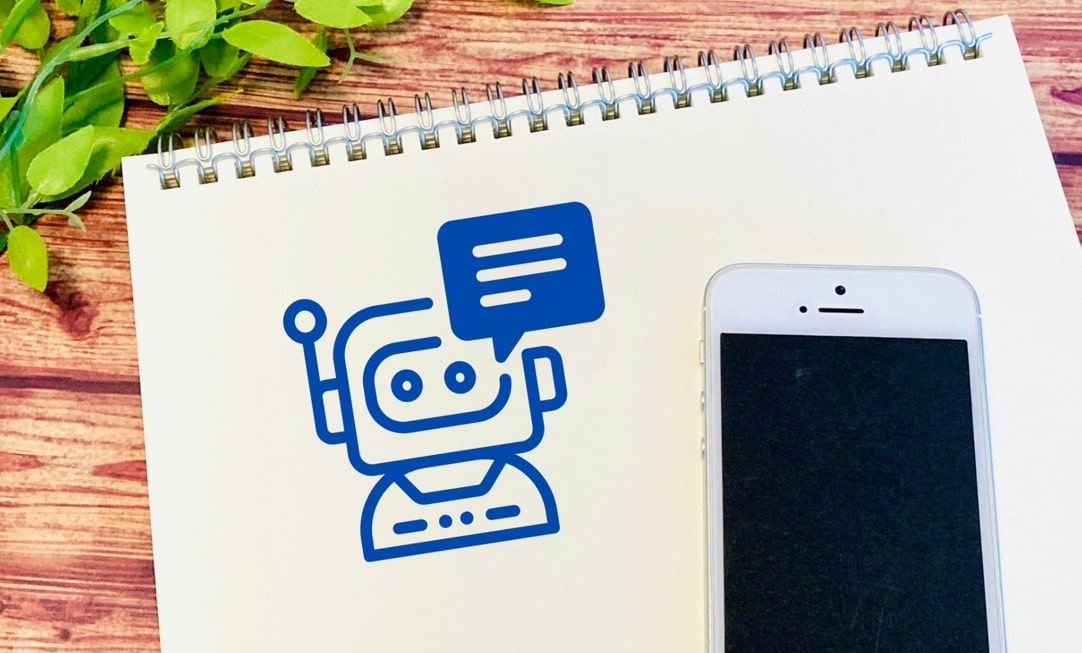PayPayアプリで、ごくまれに手動でチャージしたいときがある。
そこで今回は、PayPayアプリで手動でチャージする操作方法について説明します。
この記事の対象者

この記事は以下の人を対象とします。
・スマホでPayPayアプリを使っている人
・手動でチャージしたい人
-PR-
PayPayアプリで手動チャージする操作方法

PayPayアプリで手動チャージする操作方法を最新順に説明します。
2023年9月 バージョン
① PayPayアプリのホーム画面を開き、チャージをタップする
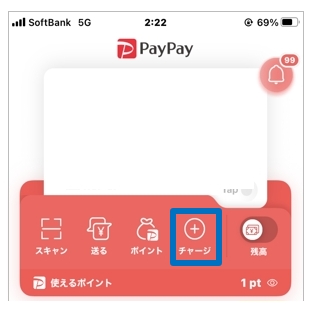
② チャージ画面が表示される
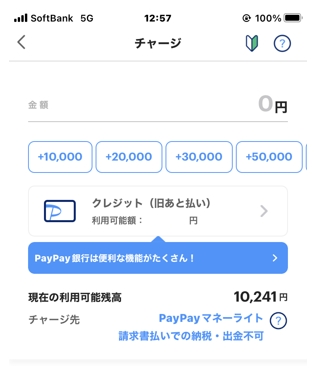
③ チャージ金額を選択する
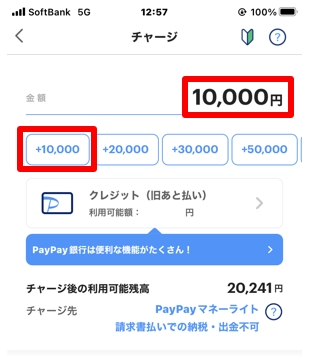
④ 画面下にある「チャージする」をタップする
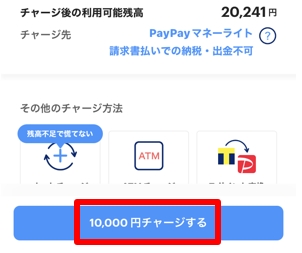
⑤ これで手動のチャージが完了する
【備考/チャージ方法の変更】
チャージ方法を変えたいときは、下記の部分をタップしてください。
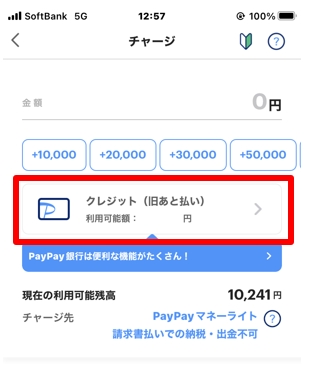
チャージ方法の選択画面が表示され変更することができます。
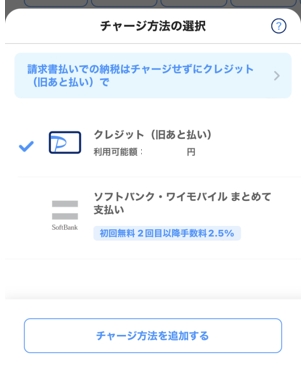
手動チャージについて
オートチャージにしている場合は、ほぼ手動でチャージすることはありません。
ただ、万一に備えて手動のチャージ方法は知っておくべきと考えます。
備忘録

2023年9月のsoftbankのオートチャージ規約変更に伴い、一時的に手動でチャージをしました。
オートチャージにしている場合は、ほぼ手動でチャージすることはありません。
しかし、ごくまれに手動でチャージすることもあるので手動のチャージ方法を覚えておくべきと思いました。
備忘録もかねてPayPayアプリでの手動チャージの操作方法をまとめました。
まとめ
PayPayアプリで手動チャージの操作方法がわからない。そんなとき、この記事を利用してください。
●最後まで読んでいただきありがとうございました。
おしまい